LCRテスター「YC-DS」キットを組み立てました
LCRテスターは、コンデンサ容量、コイルのインダクタンス、トランジスタの極性や特性の一部が簡単に判別できます。
安定性や正確性を求めるなら、しっかりした測定器(テスター)を購入したほうが安心ですが、キットは、組み立てる楽しさと、自分で作った愛着もあるので、割り切って使えば十分便利に使用できます。
WEBに数種類が販売されていましたので、その1つを購入しましたが及第点です。 ここでは、組立の経過や使い方を紹介しています。
私は「YC-DS」という商品を購入しました。
WEBで販売されている組立キットの外観や内容、価格はたえず変化しているようですが、組み立てる内容や出来上がりは概ね同じようなものですから、Amazonや楽天などの商品内容や評価を見て、安くて気に入ったものを探すといいでしょう。
→AmazonのLCRテスターのページを見る→楽天で販売されているLCRテスターの関連ページ
 組み上がりの状態
組み上がりの状態
このキットでは、ボードに各部品をはんだ付けして組み付けるだけで、特に難しくはないのですが、簡単な英文説明書が添付されているだけですので、少しイライラします。
2~3時間で組み上げることができます。
私は、躯体のビス締めに時間を費やしたり、ちょっとした工夫を入るところもありましたので、余分な時間がかかりました。それらもあわせて紹介しています。
使い方も簡単で、精度や使い勝手も悪くはありません。
これから電子工作をやっていきたいという方は、組立の面白さとハンダ付けの練習を兼ねて、キット購入を検討されるといいでしょう。
使用する工具類は、はんだ付けの用具一式、ニッパー、カッターナイフ、ルーペ、ドライバーがあればOKで、組み立てる前に、006P(9V)の電池1つを購入しておく必要があります。
蛇足ですが、熱に弱い部品ように、私は、下のクリップを購入して、それを常用しています。参考に。
 |
goot(グット) ヒートクリップ 放熱用クリップ 2種類セット H-2SL 新品価格 |
購入したLCRテスターキット(YD-CS)について
LCRテスター(LCRメーター)は、コイルのインダクタンスL・コンデンサの容量C・抵抗値R などが測定できます。
完成品でも、安い製品も出てきていますが、しっかりしたものは1万円以上もしますので、価格が安い「キット」は魅力的です。
普通のテスターでは測定できないLやCの測定や、ダイオードの極性、トランジスタの特性などを測定できますので、正確かどうかは別にして、そこそこの値がわかればいいという使い方では、結構、便利に利用できます。
ただ、中国製品の多くに言えることで、取扱説明書の不親切なものが多いので、ある程度目をつむらないといけないと覚悟はしていましたが、やはり購入したこの商品も、簡単な英文説明書だけが付いているだけです。
組みつけ自体は、ボードに書かれた形や表示通りに「半田付け」すれば、難しいというものではないのですが、使い方や動作などは、自分で探っていかないといけません。
そのこともあって、ここでは、組み立てで、もう少しの説明があると便利なところや、失敗や2度手間を掛けないように、私が気づいた点などを加えて紹介しますので、参考にしてください。
(注)ここでは、組み立て方の紹介だけです。使い方や理屈などは私自身も良くわかりませんので、簡単な使用状況を紹介するにとどめていますことをご了承ください。
1. 送付されたものを開封

Amazonで購入しました。 簡易包装(それでも3重包装されています)された包みで配送されてきます。 送料無料で、台湾から直送されてきたものなので、納期がかかっています。 配送や納期は、価格を含めて、購入時に確認しておきましょう。
写真の左側がケースで、右がパーツ類です。広げると、これだけの部品があります。

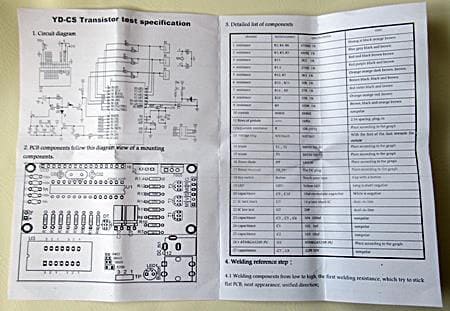
A4裏表印刷の英文説明書(1枚)が添付されています。
まず、部品の有無を確認をしましょう。 ここにある英語で書かれた部品表と梱包品を確認したところ、不足や型番の違いはありませんでした。 英語も、なんとなくわかります。
部品表には全ての部品が書かれていませんし、抵抗は1個ずつ余分に入っており、使わないネジ類などもあるのですが、組立作業に困りそうな問題はありませんでした。(余談ですが、WEBで購入したキット類で、私の場合は、今までに、欠品や不良品はありませんので、近年では、取説の良否はあきらめて、中国製を懸念することもなく、安心して購入しています)
2.はんだ付け開始
英文説明書の2ページ目の下部から、はんだ付けしていく順番が書かれています。
しかしここでは、そこに書かれた順番ではなく、私が良いと思う順序で説明します。(英文が読める方は比較していただくといいのですが、説明書のやり方では、何回か後戻りしないといけないところが出てくるでしょうから・・・)

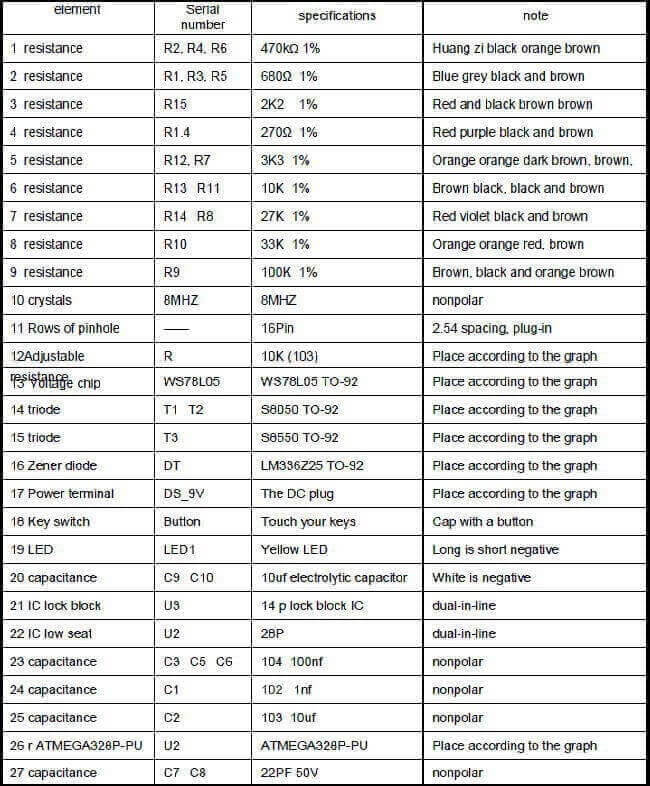
英文の 4.Welding reference step (ハンダ付けの手順)に従って、まず、ボードの絵に合わせて部品類をはんだ付けしていきます。
【注意・重要】 まず、抵抗器ははんだ付けを始める前に、一度、テスターで抵抗器の確認することをおすすめします。
私は、取り付けたあとでチェックしたところ、全ては、精度内で問題はないのですが、誤差の少し大きな抵抗器2つを、私の手持ちのものに取り替えました。 もちろん、これをするのがいいのか、しなくても問題ないのかはわかりません。
説明書には、「ボードの表示と部品表を対応させながら、この数字の順に作業するように・・・」と書いてあります。それを「丸囲みの数字」で表記しています。
また、説明書には、⑱⑲のスイッチ部分の説明は書いていないので補足してあります。
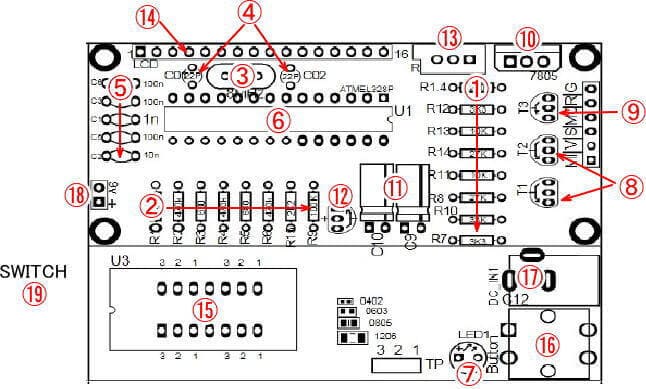
はんだ付けが完了すると、このようになります。 順を追って説明します。

さあ! ハンダ付けを始めましょう。
少し丁寧すぎる書き方ですが、わかりやすいように書いています。
①②抵抗類 : 抵抗器をボードに密着させても低電力なので問題ありませんので、見栄えのいいように配置します。もちろん、どちら向きでも問題ありません。
いくつかをはんだ付け作業をしたら、裏側の余分な線をニッパーで切り落とし、ルーペを使って、はんだ付けが正しくできているか、隣の部品とひっついていないか・・・を上下面ともにじっくりと確認しながら作業を進めます。
(はんだ付け不良は意外に多いものです。 この部分は、入念に点検しましょう。

③水晶発振器 8MHz 極性はありませんので、どちら向きでもいいです。
④コンデンサ 2個 22PF これも極性はありませんので、どちら向きでもいいです。
⑤コンデンサ 3種類計5個 上から、104,104,102,104,103 の順 これらも極性がないので、どちら向きでもかまいません。104(0.1μF)、103(0.01μF)、102(0.001μF)です。
⑥28Pinソケット 切り込み位置に注意して取り付けます。
28ピンのIC本体は、後で試運転をする直前にソケットに差し込みます。一般的に言って、ICは静電気に弱いので、ICは手を触れないようにして保管しておきましょう。

⑦LED 足が長いほうがプラス側です。 ボードから先端までの高さを10mm程度にして取り付けましょう。長い状態でLEDを取り付けると上ブタに干渉するので、高さに注意ください。
私はLEDの先端まで9mmの高さにして、あえて、ケースの上面の穴から若干下側に沈むようにしました。奥でLEDが光るので、見栄えは少し劣りますが、組み付けやすさを考えると、長くしすぎないほうがいいでしょう。LEDも熱に弱いので、はんだ付けは手早く。
⑧2個⑨1個 ダイオード : よく似た形状で、型番もよく似ているので、小さい文字をルーペでしっかり確認して、ボードの図にあるように、平らの面を外側(図の右側)にして取り付けます。ダイオードも熱に弱いので、加熱は短時間に・・・。
⑩電圧チップ WS78L05 : ルーペで型番を確認して、平らの面を外側にして取り付けます。(下の写真参照) やはりこれも、加熱は短時間に。

⑪電解コンデンサ 2個 極性+- があります。 間違わないように取り付けます。 マイナス側には印刷の表示がありますし、足の長いほうが+側です。
寝かせた状態で固定しますので、図の位置に合わせて、あらかじめ寝かすように曲げておいてからはんだ付けしました。
⑫ツェナーダイオード LM336 平らの面を図と同じように左向けに。 加熱は短時間に。
⑬半固定抵抗 外向きに取り付けます。これは、ディスプレーの調節用で、試運転時に外側からドライバーで回して、ディスプレーの表示状態を調節するためのものです。
⑭メス16本ピン 左右の向きはどちらでも良いので、垂直になるように注意して取り付けます。私の場合は3本余分の19本ありましたので、16本に切り分けておいて取り付けます。
⑮ICロックブロック(レバー付き) 「レバーが外」に向くように取り付けます。
⑯押しボタンスイッチ 本体下側をボードにハンダ付け後に、青い丸い押しボタンを本体に押し込んで固定します。はめ込むのは、どの方向でもよく、押し込むと溝に爪が入って固定されます。
⑰9V用ソケット 電源アダプターでも使えるようになっています。 006P電池だけでも、スイッチを切り忘れないようにすれば、結構長時間使えます。
⑱006P電池用コード 途中にON-OFFスイッチを付けるので、下にある写真のように、まず、赤の線を5cmのところで切断しておいて、後で、スイッチにハンダ付けできるようにしておきます。
⑱のボードへのはんだ付けは、上からではなく、ボードの下側から線が出るように、裏側からはんだ付けをすると、線がスッキリと収まるようになります。
このあと ⑲のスイッチを取り付けて配線が一通り完了ですが、試運転(うまく立ち上がることを確認する作業)をする直前に配線するので、とりあえず、この写真のようにしておいて、今まで行ってきたボードの上下面のはんだ付けの状況や部品取り付け状況を再度確認をします。

それが問題なく完了しているようなら、このスイッチをつなぐ作業は後まわしにして、次に進みます。
⑲スイッチ この部分の作業は後で行います。下の写真のように、スイッチをボードの一部(左側面)に差し込んで固定して、配線を完了するのですが、これは、先に、ディスプレーなどの組付けをしてから、試運転をする直前に、このスイッチ部分のはんだ付けをします。

3.ディスプレーパネルへの「オスピン」のハンダ付け~取付
スイッチの結線は、この時点ではやらないで、先に、ディスプレーパネルにオスピンをはんだ付けします。
私のキットは写真のように本数が余分に入っていました。必要なのは16本で、残りは使いません。(3本余分についていました)
ピンは上の面(この写真の裏側)を全ピンのそれぞれをハンダで固定します。

そして次に、ケースの保護紙をすべてはがします。
私は、傷がつかないようにと、内側ははがさないで作業を進めたのですが、これは失敗でした。
あらかじめ、全部はがして作業するほうがきれいでスッキリしますので、この時点で、両面とも、まず、「すべての紙」をはがしてください。(下の写真は、保護紙がついた状態で、これを先に剥がしてから組付けます)

以下は、次の手順になります。
(1)ハンダ付けが終わったボードをケース「底板」に取り付ける。
(2)ディスプレーをケース「上板」に取り付ける。
(3)「ケース「左側面」にスイッチを固定して、ボードに結線して、配線を完了する。
(4)【試運転】ディスプレイのオスピンとボードのメスピンをつなぎ、電池をつないで動作を確認。
(5)問題なければ、ケースを組み立てて完成させる ・・・・・
それでは、ポイントを説明しながら項目ごとにやり方を説明します。
(1)ケース底板にハンダ付けしたボードを取り付けます
ボードを底板から浮かせるために、この写真のように長六角頭ネジなどでボードを4ヶ所を固定したあとで、皿ネジで「底板」に固定します。ネジの種類は特に説明しなくても、迷うことはないでしょう。

裏板には「皿ぐり」がないので、締め付けたあとでも、皿ネジの頭が少し飛び出します。
もしも「完璧」にしたいなら、底板の皿ビスのところに「皿ぐり」をして固定するのがいいですが、私は、そのまま取り付けましたので、少し頭が飛び出しています。
強く締めすぎると、底板が割れる恐れがあるので、適当に締め付けるようにします。
(2)ディスプレーを上板に取り付けます
オスピンを取り付けたディスプレーに枠①と枠②をはめて、さらに、上板に④ヶ所のネジで取り付けます。

まず、ディスプレーの上に枠①と枠②をはめ込みます。このとき、切れ込みのある「枠①」の切れ込みは、ディスプレーボードの端子を避けるように、右側と上側に切れ込みがくるようにして締め付けます。これで、上板の関連は終了です。

この写真にはディスプレー取り付け用とは別に、小さな2本のネジが取り付けてありますが、これは側板を固定するためのもので、今は取り付ける必要はありません。
3.残しておいたON-OFFスイッチの結線を完了させます
ケースの左側面用にある穴に、ON-OFFスイッチを、向きを間違わないように押し込みます。
このとき、スイッチに表示してある○印を押し込むとOFF、-の棒印を押し込むとONになるので、自分が気に入る方向にして、スイッチ本体を側板に押し込んで固定します。
そして、写真のようにハンダ付けして配線が完了です。

この写真の状態で、保管しているICを取り付けて、ディスプレーのついた上板を16ピンに差し込みます。
ここでは、ケースをビスで止めない状態で動作確認の試運転をします。 その手順を説明していきます。
[1]保管してあった28ピンのICを、切込みが右側にくるようにあわせて差し込みます。
ICに触れる前には、必ず手の静電気除去をします。ドアノブなどの金属類に触るとOKです。
さらに、ソケットに差し込もうとしたときに、多分、ICの足が広がりすぎて、ソケットにICがうまく入らないと思いますので、その場合は、片側1列全部を机面に押し付けるなどで、ゆっくりと軽く足を曲げて、ソケット位置に合うように調整しながら差し込むとうまくいきます。
[2]次に、ディスプレーの付いた上板を、ハンダ付けしたボードの16ピンに差し込みます。
その部分だけでつながっているので、少しブラブラした感じですが、少しの間ですので、この状態で動作確認の試運転をします。
[3]ON-OFFスイッチをOFFにしておいて、別に用意しておいた006Pの電池を電池ソケットに差し込みます。・・・・・ これで準備完了です。
4.動作確認 【試運転】
[1]ON-OFFスイッチをONにします。
ディスプレーがONになり、LEDランプが点灯すればOKです。このとき、ディスプレーには何も表示されていないでしょう。
もしも、30秒ほど待ってもディスプレーが点灯しなければ、丸い「testスイッチ」を押します。そうすると、私の場合は、写真のように、ディスプレーは無表示でしたが、これは、後で調整して見える状態にしますので、まず、このように点灯すればOKです。次に、文字が見えるようにします。

[2]上側にある半固定ボリュームをドライバーなどを利用して回すと、字が出ます。
よく見える状態に調整します。
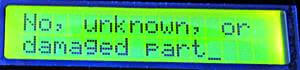
このような表示が出てきました。この表示内容は「ダメ、何かわからない、または、破損している部品です」という内容です。
この表示は、スイッチを入れたときに、測定用のICソケットが空のときや、正体不明のパーツを測定したときの表示ですが、説明書には、これとは違う表示になる場合もある・・・とありますが、ともかく、何かが表示されるとOKのようです。

以上で、動作確認の試運転は完了です。
実際に正しく作動するかどうかをここで確認したい場合は、セットに1つずつ余分についていた抵抗器を図の「3-2」「2-1」「3-1」などにつなぐと、下の写真のように、接続箇所と抵抗値が表示されます。

これは、手持ちの抵抗器をつないだときの表示ですが、「1と3に繋がれた部品は33.77kΩ」である・・・ということが表示されています。
それでは、最後の完成まで、順にケースを組み立てていきましょう。
5.ケースの組み立て~完成まで
下の写真を参考にしてください。
この作業は簡単なことのようですが、すんなりと行きませんので、落ち着いて作業してください。
この要領としては、上側面をはめて、16ピンがぬけない程度に上の左右のどちらかの長ビスをゆるく締めておいて、ピンが抜けないようにしながら、両側面~下側面を慎重に少しずつ差し込むようにするとうまくいくでしょう。
また、側板の小さなネジの取り付けも少し面倒です。
これは、4方の側板固定用の長ネジを軽く締めた状態で行いますが、私は、非常に先の尖った細いピンセットでナットをはさみ、上からボルトを差し込んでナットに入れ込むようにしたのですが、しかし、このネジ2本がなくても使用には差し支えないようですので、このネジを取り付けるのが難しいようなら、使わずに、外したままにしておいても問題はなさそうです。
完成したときの外観です。

底面のネジ頭の飛び出しが気になりますが・・・。もしもそれが気になる方は、前もって、皿ぐりをしておくといいでしょう。



たかがケースを組み立てて固定するだけ・・・のことですが、この作業は結構大変です。慎重に進めてください。
電池の交換のときも再組み立てが大変なのは覚悟しておいたほうがいいかも知れません。(頻繁に使うようなら、9Vアダプターを使うのがいいのでしょう)
4.さあ、使ってみましょう!
簡単な使用説明は英文説明書に書いてありますが、私自身も良くわからないので、ともかく、いろいろのものを測定してみました。
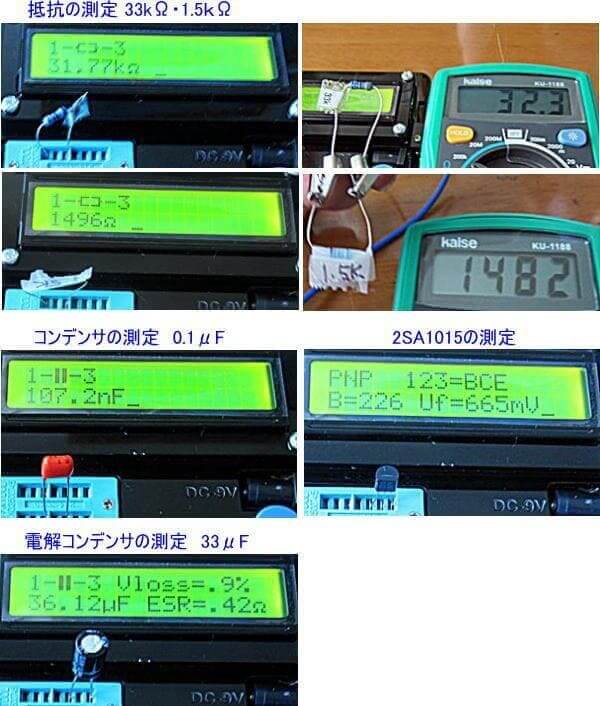
精度については、どうなのかはよくわかりませんが、こんな程度のものだと思って使っています。
今まで確認もしたことがなかったコンデンサ容量やコイルのインダクタンスも、それなりの値が表示されているし、トランジスタのコレクタ・ベース・エミッタの表示や増幅度の表示は、数値はともかく、重宝して使っています。
バイポーラトランジスタの3本の足は、説明書では、足側から見た図が書かれている場合が多いのですが、このように、実際に基板などに取り付ける状態で、コレクタ・ベース・エミッタの足の種類が表示されるのはGOODです。使い慣れると便利でしょう。
説明は以上です。
China製品は、説明書などがいい加減なものが多いのは困りものなのですが、China 製品自体のコスパは日本製を凌駕しているのは否めません。 最後に、もう一度Amazonのページリンクをつけておきます。楽天よりも取り扱い品数が多いようですので、キットだけでなく、測定器もチェックしてみるといいでしょう。
Page Top▲
